兆位菜单使网站导航可以一目了然地显示通信页面和中心网站。 这将通过吸引受众发现比以往更多的内容来增加网站的价值。
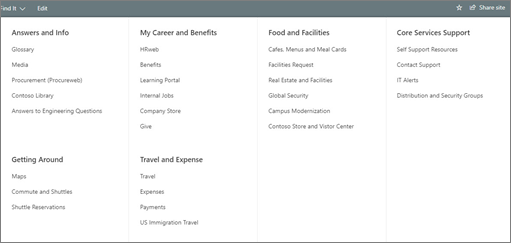
兆位菜单适用于以下情况:
-
需要三级层次结构的导航
-
增加被发现资源的可能性
-
使受众能够使用新工具和内容参与
注意:
-
只有管理员和网站所有者才能创建一个 "兆位" 菜单。
-
无法在工作组网站上创建兆位菜单。
从级联菜单更改为兆位菜单:
-
首先确定层次结构的三个级别。
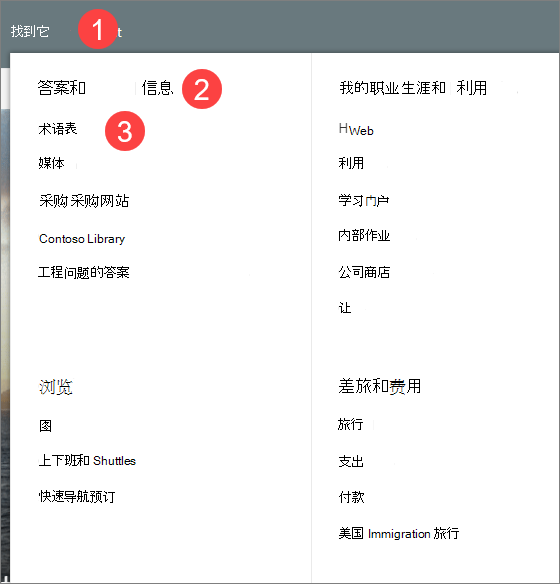
1. 菜单项标题
2. 菜单部分标题
3. 菜单项子链接
-
从菜单栏中选择 "编辑"。

-
将菜单主题排列到三个级别的层次结构中:
若要添加新的页眉或子链接,请悬停在标题标签上方,然后选择将显示的 " + " 图标。

-
若要编辑、移动、升级和删除,请选择菜单主题旁边的省略号。
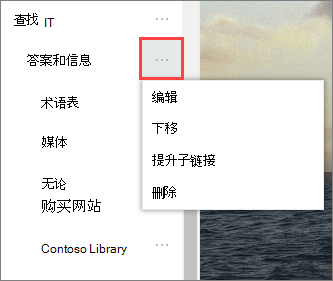
-
移动和提升标题和子链接,直到它们位于所需位置,然后选择 "保存"。
-
转到 "网站设置",然后选择"更改外观"。
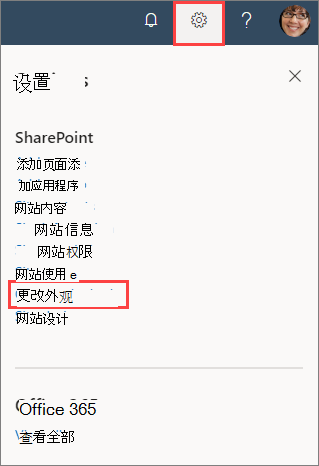
-
选择 "导航"。
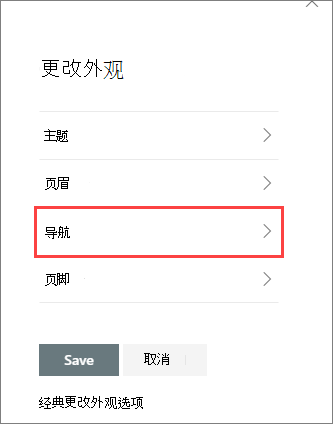
-
选择 "兆位" 菜单,然后选择 "保存"。
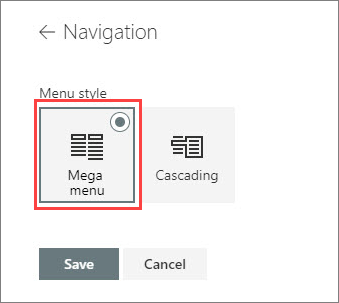
了解有关自定义导航的详细信息:







